删除“使用360杀毒 扫描”的方法:
1、在电脑中打开360杀毒软件在任务栏上的,右击任务栏上的360杀毒小图标,在弹出的窗口中选择设置栏目;
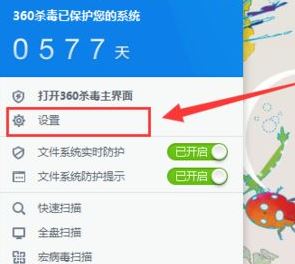
2、在弹出的设置页面中,选择常规设置,在常规设置右边有个常规选项——将360杀毒添加到右键菜单,前面有个方框打上勾;
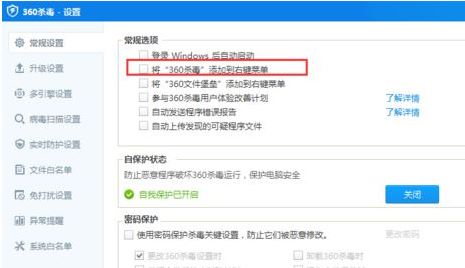
3、在方框前面的勾去掉以后,点击下方的确定按钮保存设置即可!
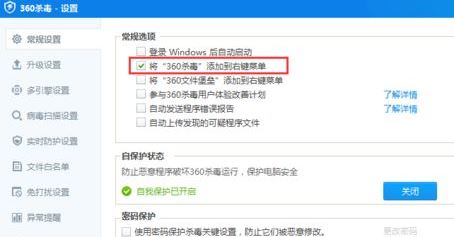
通过上述方法进行操作之后我们就可以“使用360杀毒扫描”的选项给删除掉了!
分享到:
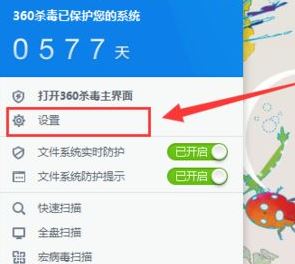
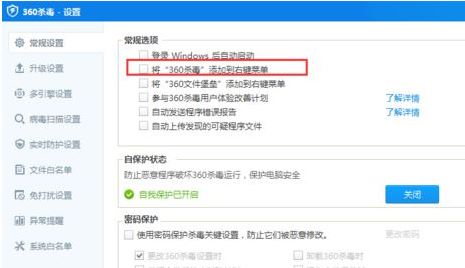
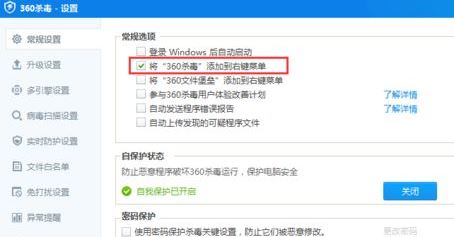
下一篇:cpu风扇转速调节教程